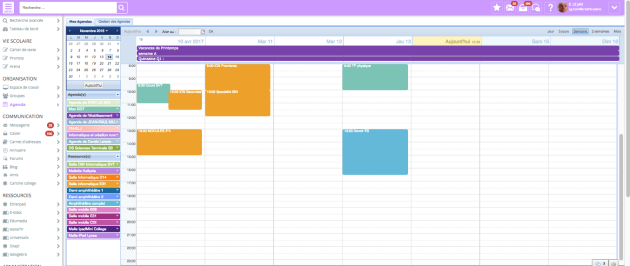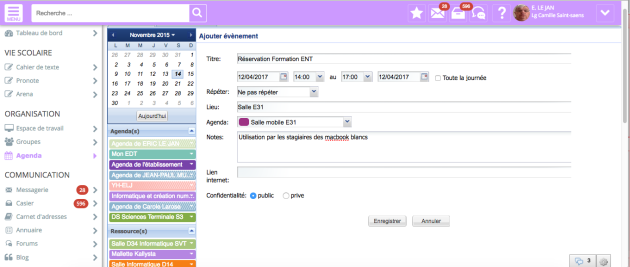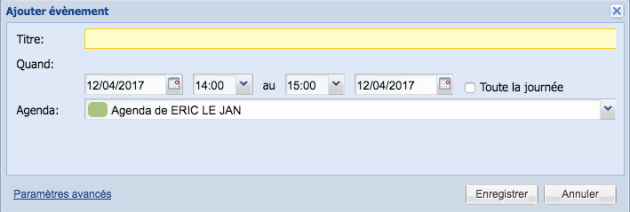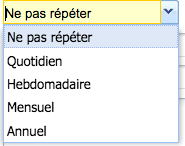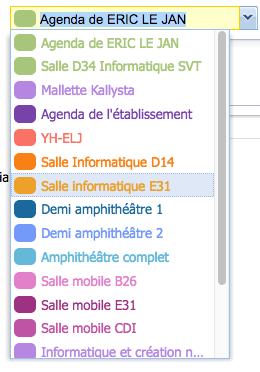Salles et Matériels : Deux types de réservation possibles, une seule mise en œuvre.
Présentation :
La réservation de salle ne concerne dans notre établissement que les salles informatiques, la salle de réunion, l'amphithéâtre.
Si d'autres salles de classe figurent dans l'agenda il faut les supprimer.
On supprime l'agenda dans l'onglet "gestion des agendas" par un clic sur l'icône ![]() qui apparaît au survol.
qui apparaît au survol.
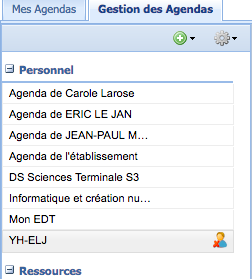
Les ressources sont crées par les administrateurs de l'ENT.
Elles sont disponibles à la réservation sans limitation de temps, une règle de courtoisie veut qu'on s'abstienne de dépasser 4 réservations de suite sur la même plage horaire pour permettre à tous les enseignants d'en bénéficier.
Une exception à cette règle les ressources qui sont inscrites à l'EDT de l'enseignant et à son groupe classe pour l'année.
Ces agendas sont partagés entre des enseignants désignés ou ceux qui sont inscrits dans l'agenda public de la ressource. L'inscription est accessible
Vous retrouverez en ressources :
- Salles informatiques fixes : D14, E31
- Salles informatiques mobiles : E31, CDI
- Amphithéâtre : Complet, Demi Amphi 1, Demi Amphi 2
Les ressources salles de classe qui peuvent figurer dans vos agenda sont à supprimer (voir plus haut)
ÉcranAffichage des agendas : visualisation des réservations des usagers et des agendas personnels et communs.
- 1 Les réservations de l'utilisateur.
- 2 Calendrier des agendas
- 3 Navigation dans les agendas
- 4 Plages journées entières des agendas
- 5 Choix du type d'affichage
- 6 Plages réservées.
L'affichage sur une même plage horaire juxtapose les réservations des différentes ressources et les plages d'Emploi du temps de l'usager.
- 7 Accès à la gestion des agendas
Réservation d'une ressource ou création d'un événement dans un agenda de groupe dans l'agenda de l'établissement
La réservation de ressource comme la mise en place d'un événement se font par sélection de la plage horaire.
La description de la réservation ou de l'événement est d'autant plus utile qu'elle est précise.
La récurrence de la réservation peut être activée lors de la définition de la première plage horaire.
ÉcranLa saisie : un moyen de renseigner sur nos usages.
- 1 Date en amplitude de la plage horaire
- 2 Titre pour la réservation
- 3 Récurrence
- 4 Choix de l'agenda.
- 5 Description de a réservation
C'est là que nous précisons ce que nous faisons :
Classe concernée
Professeur concerné si c'est un collègue qui fait la réservation pour lui.
Activité conduite (notamment par exemple séance avec TNI SMART ... KallyLang, ..... aPika .. ) qui sont les expérimentations en cours dans la salle E31 sans être les seules possibles.
- 6 Localisation de la réservation
Peu utile pour la réservation de ressources, pour les événements c'est en revanche un champ très utile pour préciser par exemple le lieu d'une réunion.
- 7 Plage journée entière
L'utilisation de cette coche range la réservation dans l'espace dédié aux événements sur les jours entiers.
On peut contourner cet usage en réservant de 8 à 18 heures.
- 8 Affichage
- 9 Validation de la réservation
C'est en cliquant sur enregistrer que la réservation et ses éventuelles récurrences se mettent en place.